win11系统怎么关闭小组件 win11系统关闭小组件操作方法
来源:www.laobaicai.net 发布时间:2021-12-18 08:15
win11系统不但拥有者非常高的颜值,而且功能也更加的丰富,其中有项新的功能就是小组件了,可以让用户的操作更加便捷,不过不是人人都喜欢这个新的功能,那么win11系统怎么关闭小组件呢?今天老白菜u盘启动盘为大家分享win11系统关闭小组件的操作方法。
具体方法如下:
1、打开开始菜单,点击【设置】。如图所示:
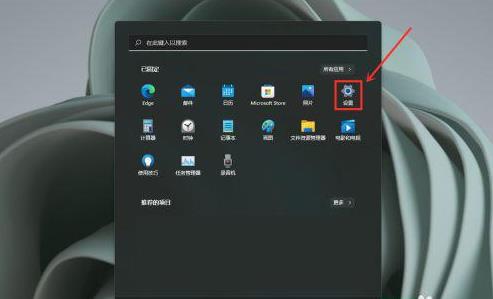
2、点击【个性化】。如图所示:
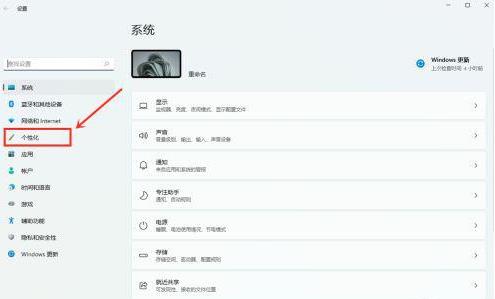
3、点击【任务栏】。如图所示:
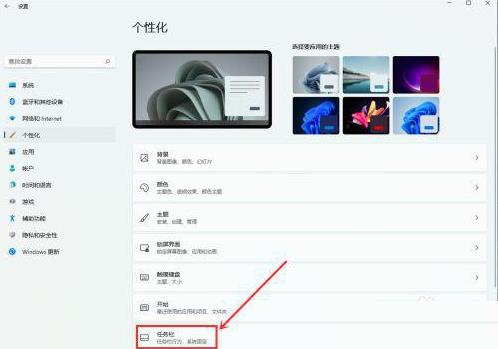
4、关闭【小组件】右侧的开关即可。如图所示:
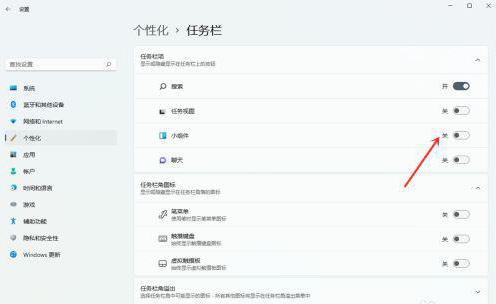
关于win11系统关闭小组件的操作方法就为用户们详细介绍到这边了,如果用户们使用电脑的时候不知道怎么关闭小组件,可以参考以上方法步骤进行操作哦,希望本篇教程对大家有所帮助,更多精彩教程请关注老白菜官方网站。
推荐阅读
"win10系统亮度调节无效解决方法介绍"
- win10系统没有亮度调节解决方法介绍 2022-08-07
- win10系统关闭windows安全警报操作方法介绍 2022-08-06
- win10系统无法取消屏保解决方法介绍 2022-08-05
- win10系统创建家庭组操作方法介绍 2022-08-03
win10系统音频服务未响应解决方法介绍
- win10系统卸载语言包操作方法介绍 2022-08-01
- win10怎么还原系统 2022-07-31
- win10系统蓝屏代码0x00000001解决方法介绍 2022-07-31
- win10系统安装蓝牙驱动操作方法介绍 2022-07-29
老白菜下载
更多-
 老白菜怎样一键制作u盘启动盘
老白菜怎样一键制作u盘启动盘软件大小:358 MB
-
 老白菜超级u盘启动制作工具UEFI版7.3下载
老白菜超级u盘启动制作工具UEFI版7.3下载软件大小:490 MB
-
 老白菜一键u盘装ghost XP系统详细图文教程
老白菜一键u盘装ghost XP系统详细图文教程软件大小:358 MB
-
 老白菜装机工具在线安装工具下载
老白菜装机工具在线安装工具下载软件大小:3.03 MB










